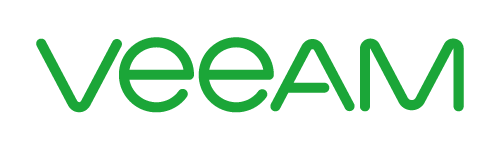
Olá, pessoal!
Continuando os artigos sobre o Veeam Agent, hoje quero falar sobre a criação de backups utilizando o agente.
Antes de mais nada é importante explicar que temos dois modos distintos de backup com o agente do Veeam. São eles:
- Managed by backup server
- Esse modo é utilizado para backup de máquinas que você tem certeza que nunca perderão contato com o servidor do Veeam. Nesse modo o job é criado e gerenciado pela console e o agente é utilizado apenas para criação do backup. Todas as opções desse tipo de backup são iguais a um backup de uma VM no ESXi, por exemplo.
- Managed by agent
- Esse modo é utilizado para backup de máquinas que você não sabe se estarão sempre ligadas, como estações de usuários, por exemplo. Nesse modo o Veeam cria apenas uma política com as configurações do backup na console e aplica essa política no agente da máquina e quem faz todo o processo de execução e agendamento é o agente. Funciona dessa forma para que se caso não haja contato com a console em algum momento o backup será iniciado normalmente porque a política já está aplicada ao agente.
Para maiores detalhes sobre os dois modos clique AQUI.
No exemplo que irei detalhar estou utilizando o modo de gerenciamento pelo agente para demonstrar como é diferente de um job de backup normal.
Então, continuando exatamente da onde paramos no post anterior iremos criar um job de backup para o Windows 7 onde instalei o agente. Para isso clique em “Backup Job” e “Windows computer…”
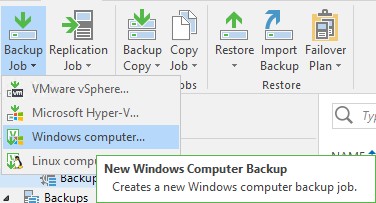
No novo wizard que será iniciado devemos escolher exatamente o modo que o job irá funcionar. Como explicado anteriormente, irei escolher o modo gerenciado pelo agente para mostrar as novas opções. Se o backup for de uma estação a única opção que teremos é a gerenciada pelo agente. Escolha o modo que melhor se enquadra ao seu ambiente e clique em “Next”.
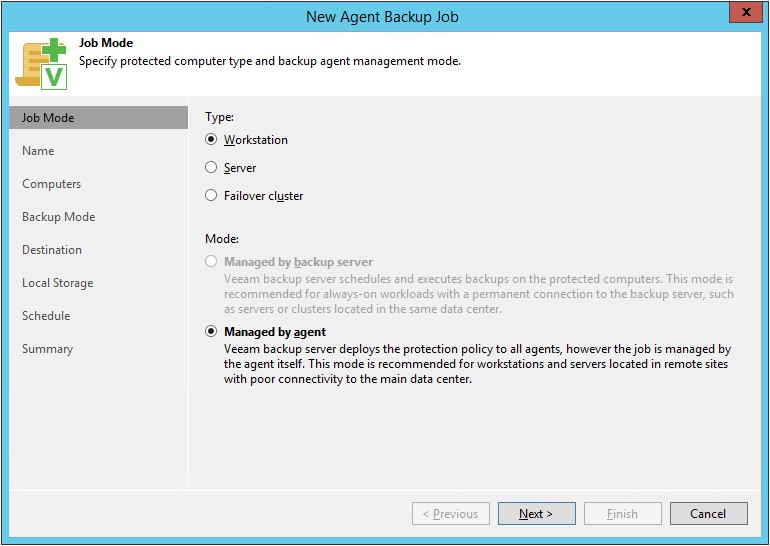
Defina um nome para o Job e clique em “Next”.
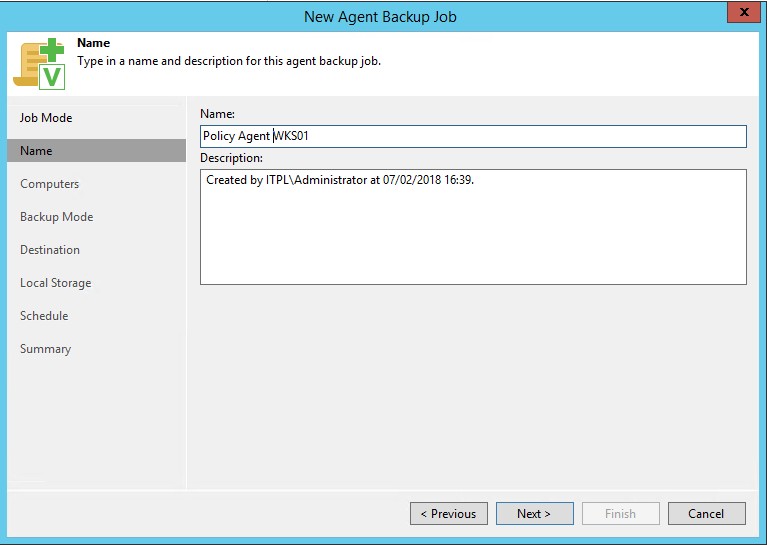
Na próxima tela devemos adicionar os objetos ao nosso job. Podemos adicionar via “Protection Group” ou “Individual Computer”. Escolha Protection Group.
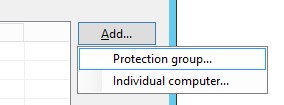
Na tela de seleção de objetos você pode escolher o Protection Group inteiro, assim, se novas máquinas entrarem nesse Protection Group elas já farão parte do job. Ou você pode escolher um único objeto dentro do Protection Group.
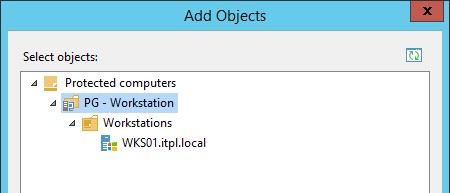
Escolha os objetos e clique em “Next” para prosseguir.
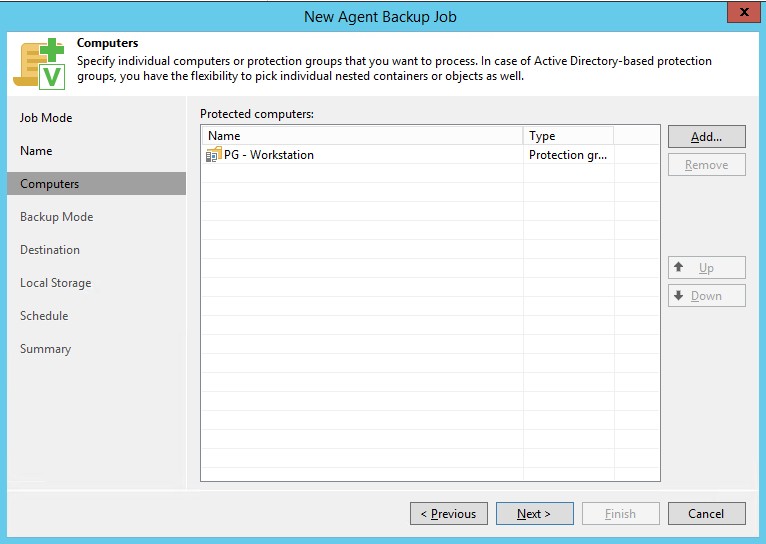
Na próxima tela podemos escolher o tipo de de backup que faremos. São eles:
- Entire Computer
- Como o nome diz, é o backup da máquina inteira. Arquivos temporários, deletados e page files são excluídos do backup para que o tamanho seja menor.
- Volume level backup
- Nesse modo você pode escolher um volume específico da máquina, como apenas o volume de dados ou ainda apenas o volume do sistema operacional. Como o anterior, esse também os arquivos temporários, deletados e page files são excluídos do backup para que o tamanho seja menor.
- File level backup (slower)
- Nesse modo podemos escolher um arquivo ou pasta específico dentro da máquina para que seja feito o backup. Entretanto, com o próprio nome já diz, escolhendo esse modo o backup será mais lento.
Para maiores informações sobre os modos do backup clique AQUI.
Escolha o modo que melhor se enquadra para o seu ambiente e clique em “Next”.
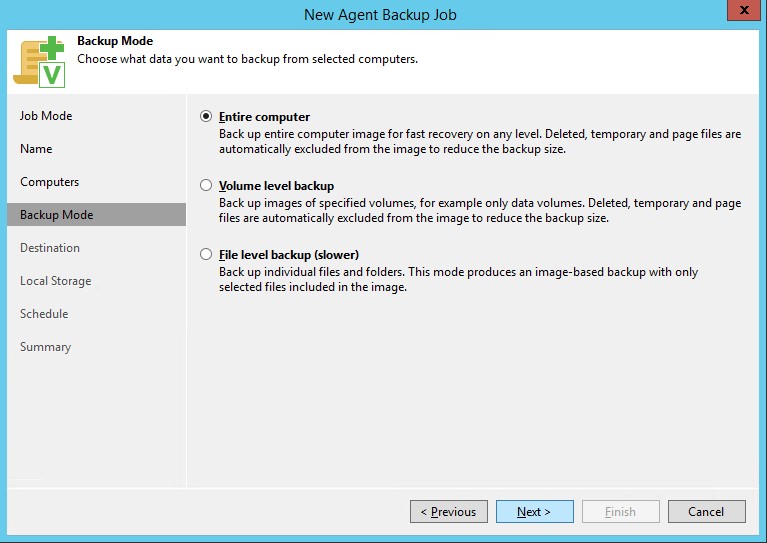
Na próxima tela devemos escolher o destino do nosso backup. As opções são:
- Local storage
- Essa opção permite efetuar o backup para um disco conectado a máquina que está sendo protegida. Pode ser um dispositivo USB, Firewire, eSATA, etc. Obviamente, não é recomendado efetuar o backup em um disco local da máquina.
- Shared folder
- Essa opção permite efetuar o backup para um share SMB, NAS ou File Server.
- Veeam backup repository
- Essa opção permite efetuar o backup para um repositório gerenciado pelo Veeam.
Para maiores informações sobre as opções de destino de backup clique AQUI.
Escolha a melhor opção para o seu ambiente e clique em “Next”.
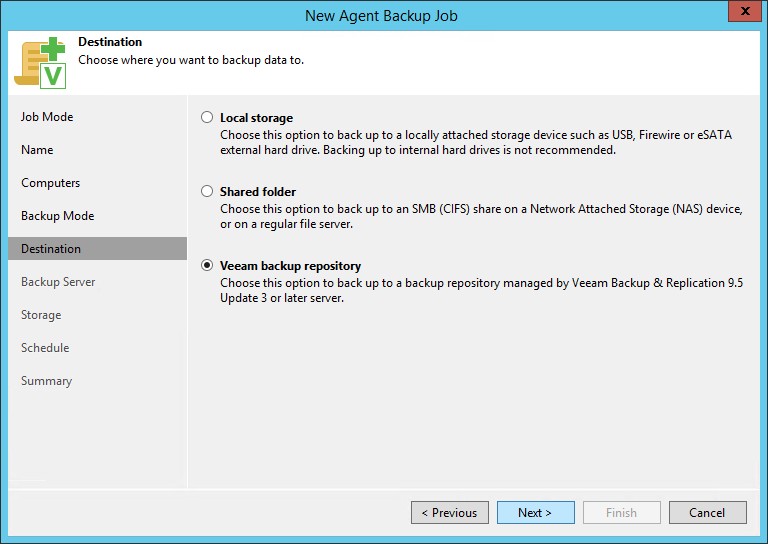
Como escolhi a opção para utilizar um repositório gerenciado pelo Veeam para o destino do meu backup devemos especificar o nome do servidor do Veeam e a porta de comunicação. Como tenho apenas um servidor do Veeam no ambiente devo deixar as opções padrões e prosseguir clicando em Next.
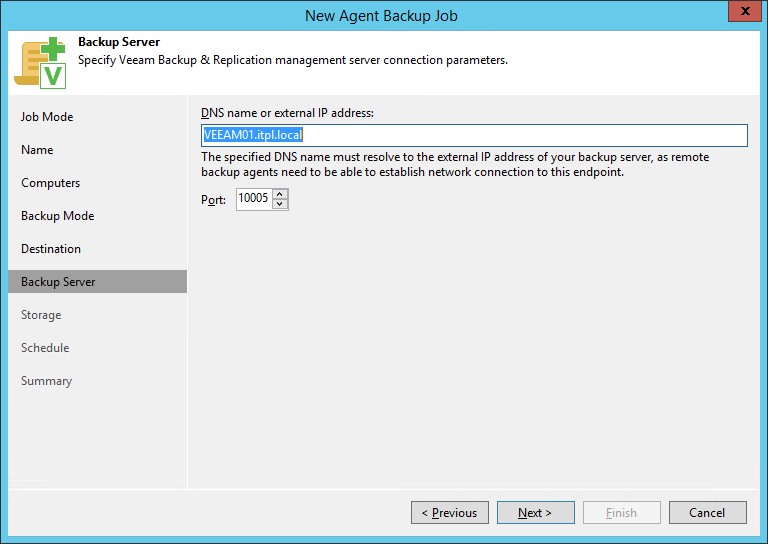
Na próxima tela escolha o repositório do Veeam, defina a política de retenção do job e, se necessário, configure as opções avançadas do job. As opções avançadas são as mesmas de um job de backup normal. Eu detalhes essas opções nesse post. Clique em “Next” para prosseguir.
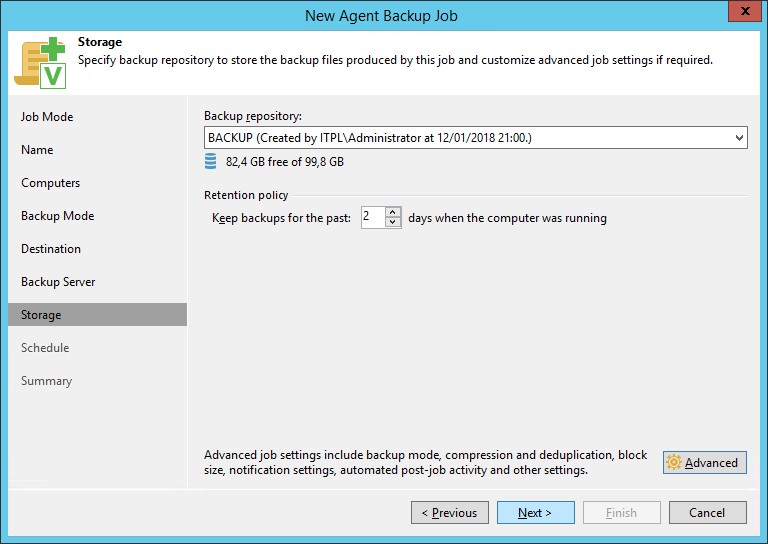
Na próxima tela devemos definir o agendamento de nosso backup. Diferente dos outros tipos de job, essa seção é um pouco diferente.
Em “Periodically” podemos definir a hora que o backup deve ser feito.

Levando em consideração que você provavelmente estará fazendo backup de uma estação e ela provavelmente é desligada todos os dias você pode escolher qual ação o agente deve tomar caso a máquina esteja desligada na hora do backup. Você pode escolher entre:
- Skip backup
- O backup simplesmente não será executado se a máquina estiver desligada nesse momento e será rodado apenas no próximo dia na mesma hora
- Backup once powered on
- Se a máquina estiver desligada no horário definido o backup será executado assim que ela for ligada novamente.

Podemos ainda definir o deve ser feito após o backup ser concluído. As opções são:
- Keep running
- Nada ocorrerá e máquina continuará funcionando normalmente.
- Sleep
- Após a conclusão do backup a máquina entrará em modo sleep.
- Hibernate
- Após a conclusão do backup a máquina entrará em hibernação.
- Shutdown
- Após a conclusão do backup a máquina será desligada.
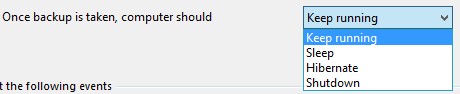
Além de agendamento por horário podemos também definir que o backup seja executado dependendo de uma ação que ocorra na máquina. São elas:
- Lock
- Log off
- When backup target is connected
- Nesse caso você ainda pode escolher para ejetar o dispositivo após a conclusão do backup
- Backup up no more often than every
- Se você escolher a opção de fazer um backup na estação a cada vez que ocorrer um Lock é importante definir o número máximo de backup que serão executados no dia, já que é uma ação que pode ocorrer diversas vezes ao dia.
Após escolher as opções de agendamento para o job clique em “Apply”.
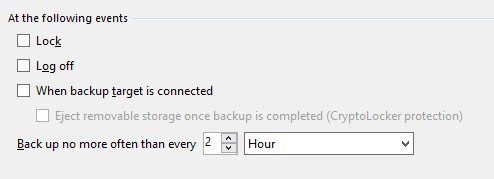
Clique em “Finish” para finalizar a criação do job.
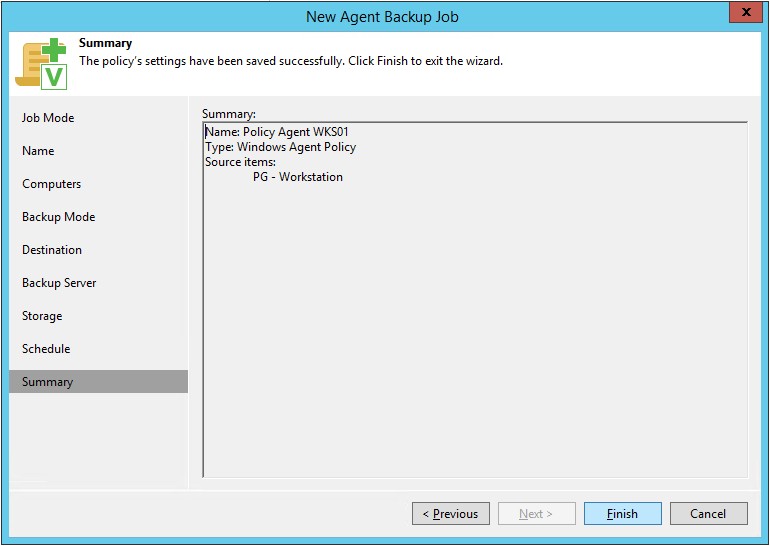
Clicando no job veremos que a configuração do backup já foi enviada para máquina.
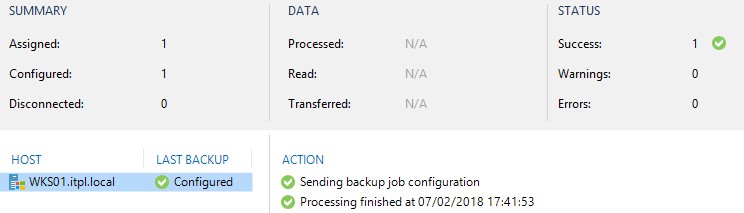
Se formos até a máquina o agente já estará executando na máquina e pronto para execução do backup.
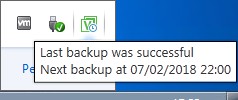
Se você achar necessário, é possível iniciar o backup pelo agente clicando em “Backup now”.
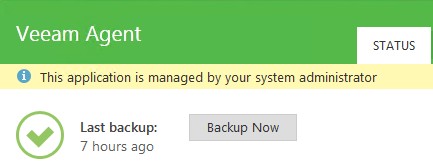
Após finalização do backup é possível verificar que o arquivo de backup foi gerado em nosso repositório.

É isso, pessoal!
No próximo post pretendo demonstrar o exemplo de um restore do nosso backup feito pelo agente.
Até mais!
Compartilhe!
